Vou ensina-las a deixar uma foto preta e branca com uma parte colorida usando o Photoscape.
2. Abra o PhotoScape,vá em editor.Selecione a foto escolhida,va na aba ''Inicio'' e clique no quadrado com o nome ''Escala de cinza''.Sua foto ficará preta e branca.
3.Va na aba ''Objeto'' clique em ''fotografia'',escolha a opção ''foto'' e clique na cópia da foto.Vai abrir um quadrado,clique em ''Ok''.Coloque a cópia da foto do lado da foto editada.Feito isso,clique em ''foto+objetos'',clique em ''Ok''.Ficará assim:

4.Vá na aba''Tools'' e selecione ''Clone Stamp''.Primeiro selecione a parte da imagem colorida que voce quer deixar colorida na imagem editada(por exemplo a boca).Depois passe o circulo por cima da parte da imagem editada,que voce quer deixar colorida.

5.Depois que tiver terminado,va na aba ''Cortar'' selecione ''Recorte livre'',e selecione apenas a foto que voce editou,clique em ''cortar'' e salve a imagem.
Pronto!

E ai,gostou do tutorial?Escreva sua opinião nos comentários e mostre a foto que voce editou!

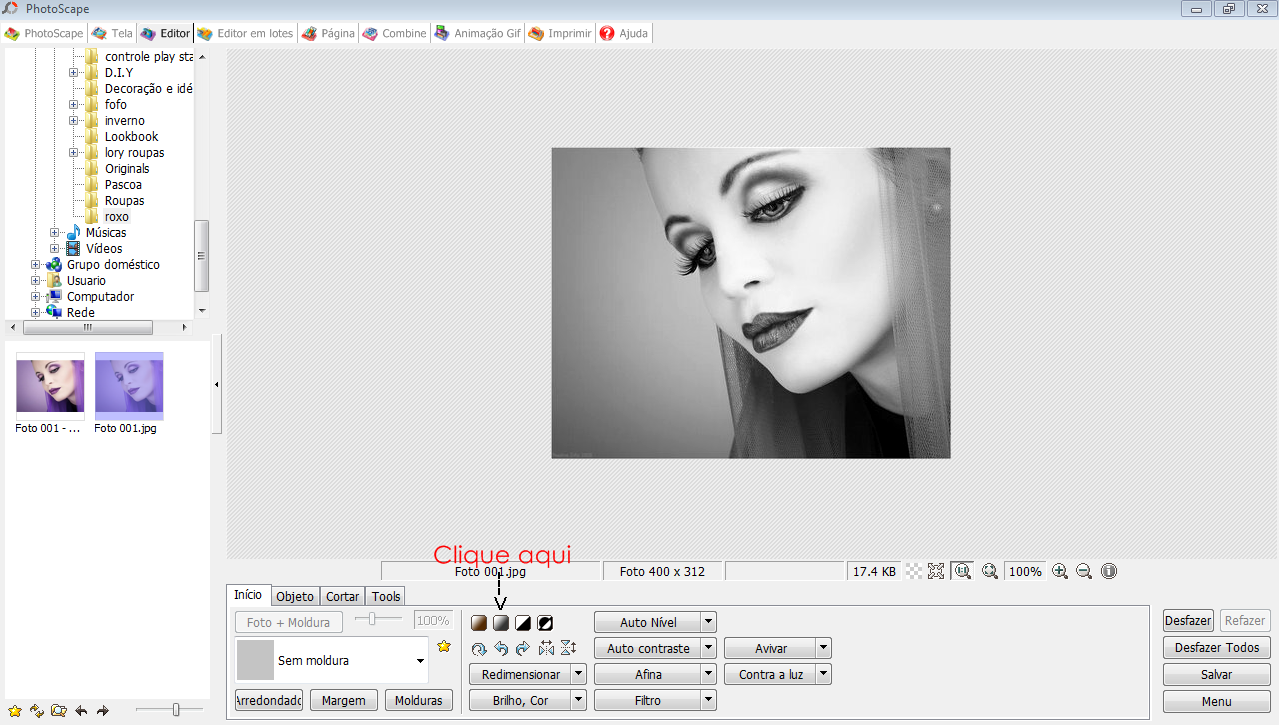
Ameeeiiii!adorei o resultado final!
ResponderExcluirmuito legal!adorei a categoria nova especifica pro photoscape!bjs
ResponderExcluirmto legal o tuto!adorei o layout!beijs
ResponderExcluirCom um pouco de criatividade dá pra fazer um monte de coisa no photoscape :) Gostei do tuto!
ResponderExcluirCherry Bomb || Fanpage
Obrigada =D
ResponderExcluir